PowerWriter工厂模式
1.1 概览
PowerWriter 默认为标准功能(全功能)模式,可用于开发测试,验证,以及项目打包,此外,PowerWriter 额外提供工厂模式,针对生产应用场景下,提供更加高效的数据编程,工厂模式支持以下特性:
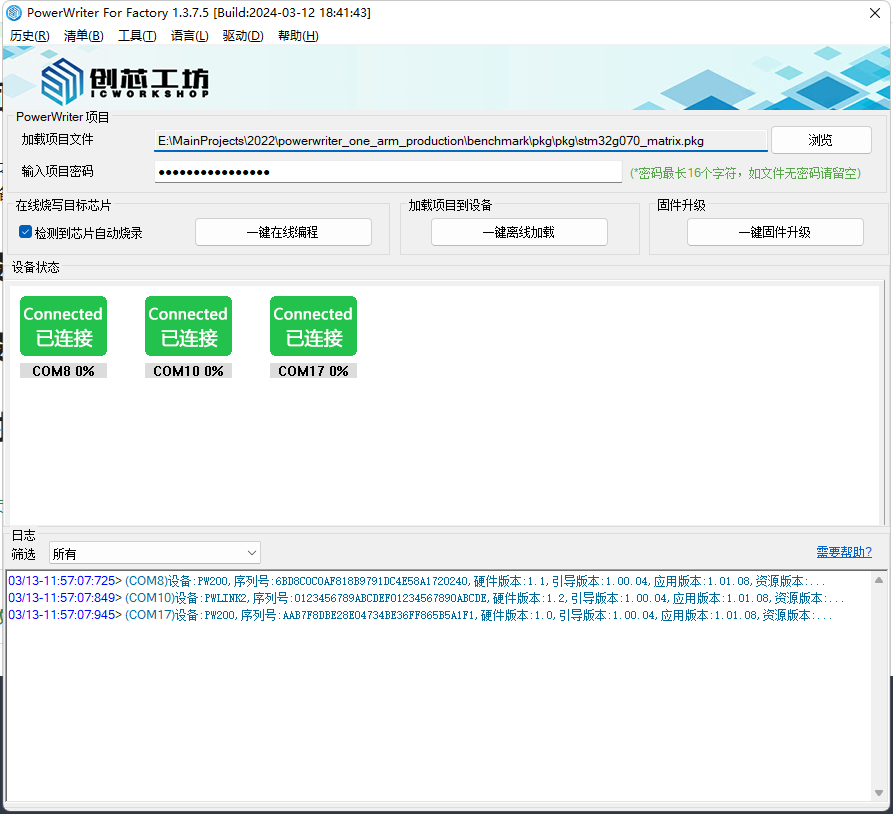
- 支持多语言切换
- 支持历史记录(最多10个)
- 支持bom导出和验证
- 支持查看当前项目的芯片接线图和烧录器端口信息
- 支持无限制设备数
- 支持一键在线编程
- 支持在线编程自动启停
- 支持离线数据一键加载
- 支持设备一键固件升级
支持的设备类型为:PW200/PW300/PWX1,其中PWLINK,PWLINK2(含lite)不支持工厂模式。
1.2 功能入口
通过安装包安装后,将在桌面看到工厂模式的快捷方式,见如下所示。
如果通过固件升级的方式升级客户端,默认桌面无快捷方式,可通过菜单 ->设置-> 创建工厂模式快捷方式,如下所示
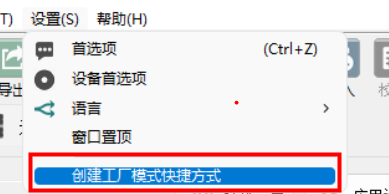
1.3 设备管理
工厂模式下,将自动进行设备的连接和断开,无需手动扫描或者断开设备,如需断开设备,请拔掉连接线材,连接设备成功之后,在日志栏中可看到设备的详细信息,包括设备类型,序列号,硬件版本,引导版本,应用版本,以及资源版本(PWX1),如下所示:
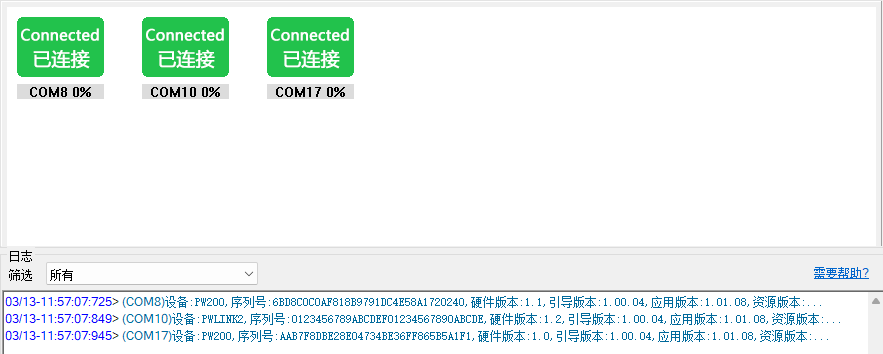
在线编程,离线编程,固件升级的过程中,设备监控任务将会暂停,所以,在操作过程中插拔设备将不会刷新设备列表,如有新设备插入,需暂停当前任务或者等待任务结束。
1.3 固件升级
连接好设备之后,如需升级最新的固件,点击升级按钮,对设备的固件进行升级,升级过程中,请不要断开设备,避免设备停留在设备固件升级阶段,如升级失败,可尝试重新升级设备。
1.4 在线编程
在线编程前,请先导入pkg 项目文件,如项目文件有密码,请输入正确的密码。
1.4.1 一键在线编程
连接PowerWriter 设备和目标板的连接,点击一键在线编程按钮,将会对所有通道进行在线编程,并实时显示状态和进度,烧录完成后,将显示烧录结果,详细的错误信息见日志栏。
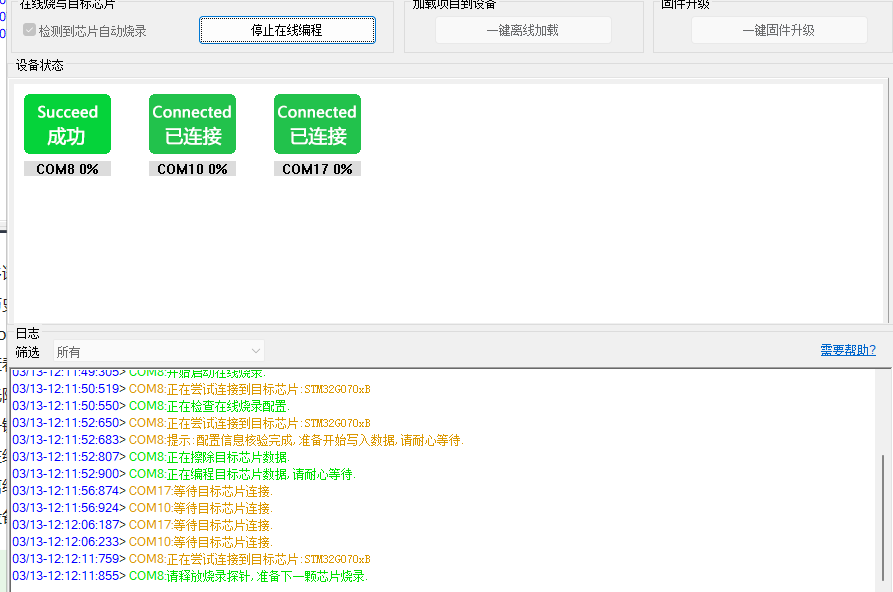
1.4.2 在线编程自动启停
勾选 检测到芯片自动烧录,然后点击一键在线编程按钮启动自动任务,自动任务模式下,检测到目标芯片将自动执行在线编程,移走芯片后,将会进行下一轮检测流程,检测到之后,继续烧录,如此循环,如需停止在线编程,请点击停止在线编程按钮,等待任务退出,操作见如下所示:
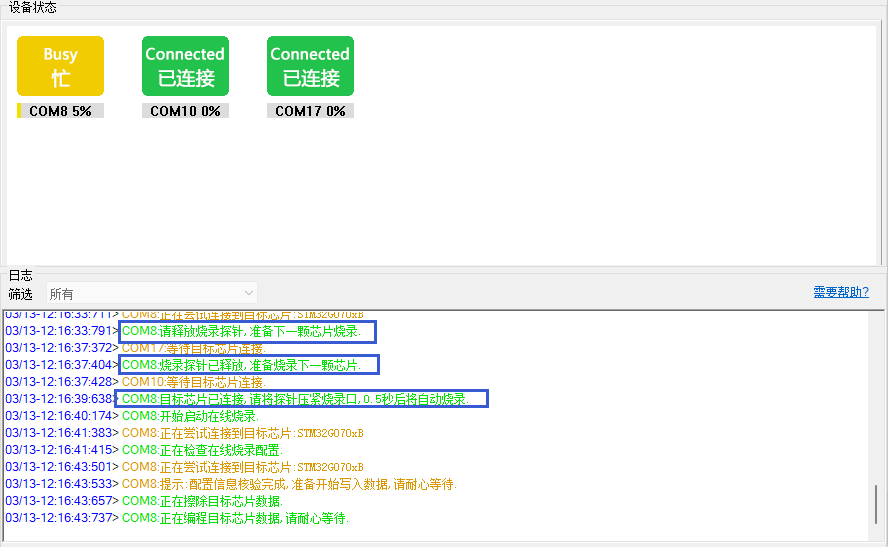
- 停止自动检测,需要等待几秒钟的事件,所有任务退出,请耐心等待。
- 在线编程模式下,只支持选项字节的写入,固件数据的写入,Matrix 签名,SN 功能,不支持插件功能,如项目有附加功能,请使用离线。
1.5 一键离线加载
点击加载按钮,将加载项目到所有的PowerWriter 中,断开设备(取消自动设备管理可断开所有设备连接),即可进行离线烧录,如下所示:
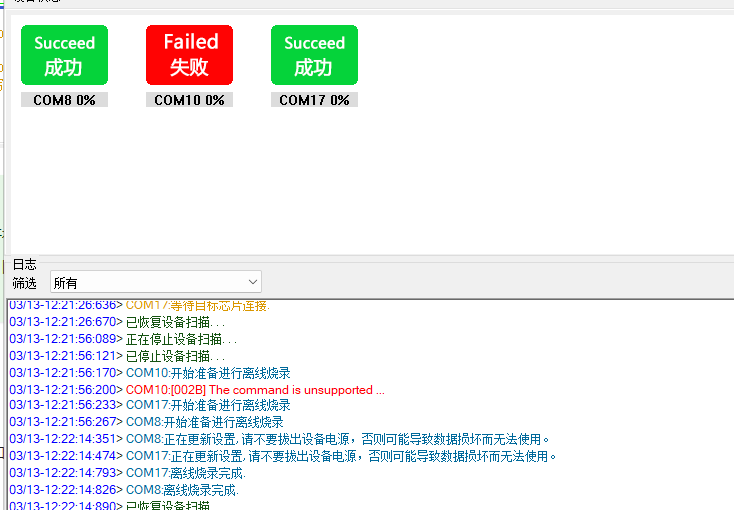
项目类型必须和设备匹配,不匹配无法加载。
1.6 附加功能
1.6.1 历史记录
点击菜单中的历史按钮,可快速加载历史项目文件。
为安全考虑,密码不记录。
1.6.1 BOM 导出和验证
通过导出BOM表单功能,可查看当前项目的详细设置,用于生产下单或者数据核验。
通过点击校验BOM表单功能,可验证导出的bom文件有无被篡改。
1.6.1 设备接口和接线图
通过工具菜单中的 查看PowerWriter 接口定义和查看芯片接线图功能,可查看当前项目文件的接口,以及接线图。
查看芯片接线图,需要先导入项目并填写密码(如果有)。
1.6.1 语言切换
切换中英双语
1.6.1 驱动管理
安装最新驱动,或者清理驱动后重新安装驱动
1.6.1 帮助
可查看PowerWriter 完整文档以及发布信息。